校园网使用手册.docx
《校园网使用手册.docx》由会员分享,可在线阅读,更多相关《校园网使用手册.docx(16页珍藏版)》请在冰豆网上搜索。
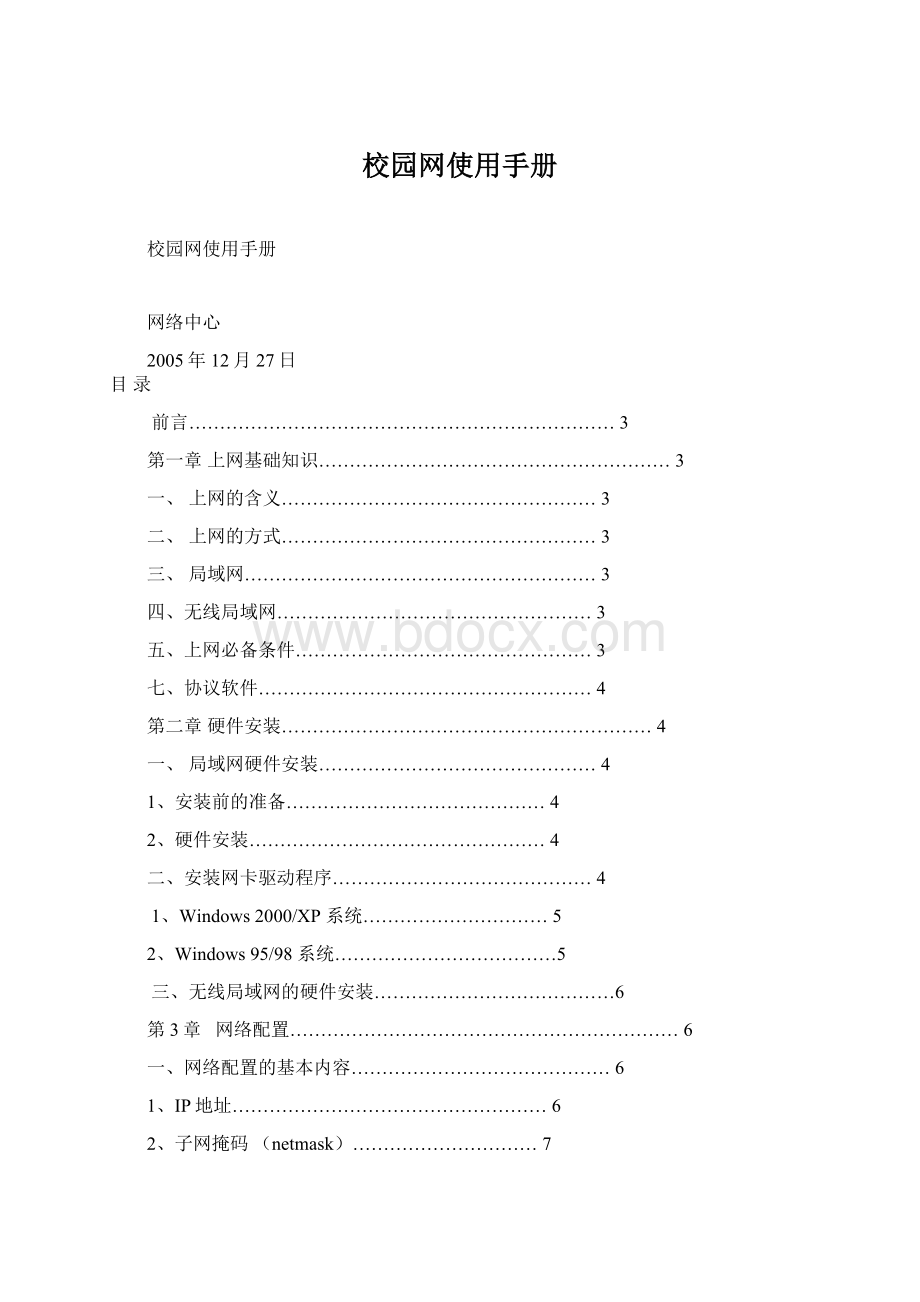
校园网使用手册
校园网使用手册
网络中心
2005年12月27日
目录
前言……………………………………………………………3
第一章上网基础知识…………………………………………………3
一、 上网的含义……………………………………………3
二、 上网的方式……………………………………………3
三、 局域网…………………………………………………3
四、无线局域网……………………………………………3
五、上网必备条件…………………………………………3
七、协议软件………………………………………………4
第二章硬件安装……………………………………………………4
一、 局域网硬件安装………………………………………4
1、安装前的准备……………………………………4
2、硬件安装…………………………………………4
二、安装网卡驱动程序……………………………………4
1、Windows2000/XP系统…………………………5
2、Windows95/98系统………………………………5
三、无线局域网的硬件安装…………………………………6
第3章 网络配置………………………………………………………6
一、网络配置的基本内容……………………………………6
1、IP地址……………………………………………6
2、子网掩码(netmask)…………………………7
3、网关(缺省路由)…………………………………7
4、DNS域名系统………………………………………7
二、网络配置…………………………………………………8
1、Windows95/98/NT网络配置……………………8
2、Windows2000/XP网络配置………………………8
第4章 电子邮件系统…………………………………………………10
第5章附件
A中国教育和科研计算机网暂行管理办法…………………10
B校园网信息安全保障措施…………………………………15
C沈阳体育学院校园网络用户行为规范……………………18
前言
沈阳体育学院校园网为校内师生提供局域网上网和无线局域网上网服务。
为了让广大师生用好校园网,了解在终端计算机上的网络软硬件安装及在多种版本Windows系统中的网络配置方法等,现代教育技术中心特组织编写了这本用户手册。
本手册的内容主要包含局域网上网方式的网络硬件安装、网卡驱动程序安装。
在网络配置部分中介绍Windows2000/XP和Windows95/98的TCP/IP 属性的配置方法,静态IP地址分配时配置TCP/IP属性的具体步骤。
在网络应用中介绍网络服务的使用方法。
希望本手册能够帮助大家正确地完成网络的安装、配置与使用。
其它未在本手册说明的,详情请参见沈阳体育学院现代教育技术中心主页()。
第一章 上网基础知识
一、 上网的含义
上网意味着选择一种方式和手段把你的计算机与计算机网络连接起来。
你可以使用自己的计算机通过计算机网络与其他连在网上的计算机进行通信、交流信息和共享资源。
二、上网的方式
目前校园网为用户提供的上网方式主要有两种,第一种是通过无屏蔽双绞线使用校园网上网方式。
第二种方式是利用网通网络进行上网。
三、局域网
使用网卡、光纤电缆和无屏蔽双绞线传输介质和网络设备,把用户计算机接入网络的方式称为局域网上网。
局域网上网方式的特点是:
高带宽,用户计算机接入的速率是10/100Mbps 用户上网非常方便,开机,就能上网,只要校园网光纤到达的楼群就可以用局域网上网方式上网,如校内办公楼、教学楼、科研楼、各场馆、教师办公室等。
四、无线局域网
无线局域网不需要任何网络布线,只要在校园网上连接一些无线访问设备(AP),在计算机中安装一块无线网卡或者具备Intel讯驰技术的笔记本电脑,即可上网。
但是这个技术在我院的现在校区中还没有实现,有望在新校区实现。
五、上网必备条件
网卡:
计算机与传输介质的连接。
网线:
是两端带有RJ-45连接器的无屏蔽双绞线,用于安装在计算机中的网卡与网络设备的连接。
七、协议软件
协议是在通信过程中,通信双方共同遵守的一组约定和规则,所有连在Internet网上的计算机都必须使用TCP/IP(传输控制协议/网间互联)协议,才能互相通信,共享网络资源。
因此,在每台上网计算机中,都必须安装TCP/IP协议软件。
目前,在用户使用的Windows98/2000/XP/NT、Unix等操作系统中已包含了TCP/IP协议软件,用户不必另外安装该软件。
第2章 硬件安装
一、 局域网硬件安装
1、安装前的准备
运行Windows95/98/Me/2000/XP操作系统的个人计算机一台。
10/100Mbps自适应的以太网网卡一块。
Windows95/98/Me/2000/XP操作系统安装盘(光盘)。
网线一根
2、硬件安装
1)、安装网卡
关闭计算机电源。
打开计算机机箱盖。
在计算机主板的扩展槽中插入网卡,并拧紧螺丝。
注意:
扩展槽的总线类型要与网卡一致。
如PCI总线插槽(一般为白色)只能插入 PCI总线网卡,ISA总线插槽(一般为黑色)只能插入ISA总线网卡。
目前大多 数都使用PCI总线网卡。
2)、打开计算机电源
目前,Windows操作系统都支持即插即用功能(PNP),而且市场上几乎所 有的网卡都可以使用软件自动配置中断号、I/O基本地址等网卡参数。
因此,在 安装好网卡,打开计算机电源后,系统会自动识别网卡,并报告发现新硬件信息。
3)、连接网线
将网线一端的RJ-45接头插入网卡的RJ-45接口中,另一端插入交换机或信 息插座的RJ-45接口中。
二、安装网卡驱动程序
在安装好网卡,打开计算机电源后,下一步就开始安装网卡驱动程序。
对于大多数通用网卡而言,系统会从c:
\windows\system32\drivers目录中找到相应的网卡驱动程序,然后自动地安装。
这时你可以跳过安装网卡驱动程序这一步。
如果系统在 c:
\windows\system32\drivers目录下找不到该网卡的驱动程序,系统会提示你进行网卡驱动程序的安装。
Windows95/98和Windows2000/XP的具体安装步骤略有差别。
下面我们分别介绍安装网卡驱动程序的方法。
1、Windows2000/XP系统
(1)在成功完成网卡安装,打开计算机电源后,系统会自动发现网卡硬件,报告“发现新硬件”。
(2)自动进入“找到新的硬件向导”,从中选择“从列表或指定位置安装(高级)(S)”后,单击[下一步]。
(3)在“请选择您的搜索和安装选项”中,单击[浏览(R)],进入“浏览文件夹”。
(4)在“浏览文件夹”中,选择包含有网卡驱动程序的目录,然后单击[确定]。
说明:
在买网卡时,一般都有一块装有网卡驱动程序的软盘或光盘,在安装网卡驱动程序时,需要将该盘插入相应的磁盘驱动器(软驱或光驱)。
在浏览文件夹中,选中该驱动器,系统会在指定的驱动器中查找网卡驱动程序。
网卡驱动程序也可以从网站上下载,如网卡生产厂家的网站或其他提供网卡驱动程序的网站,如和等。
(5) 系统开始安装网卡驱动程序,进入“向导正在安装软件,请稍侯”。
(6) 当驱动程序安装完成后,进入“完成找到新硬件向导”,单击[完成]。
(7) 在正确地完成网卡和网卡驱动程序的安装后,你可以在设备管理的网络驱动器列表中看到网卡的型号。
查看网络驱动器的方法如下:
(1)用鼠标右键单击[我的电脑],然后单击[属性];
(2) 在“系统属性”中,单击“硬件”卡片;
(3) 单击[设备管理器(D)],进入“设备管理器”;
(4) 在“设备管理器”的“网络适配器”的下拉列表中,可以看到已安装的网卡型号;
2、Windows95/98系统
在Windows95/98系统下安装网卡驱动程序的步骤与Windows2000/XP略有差别,具体步骤如下:
(1) 在成功完成网卡安装,打开计算机电源后,系统会自动发现网卡硬件,报告“Windows95/98发现了新硬件”,然后进入“添加新硬件向导”。
在“添加新硬件向导”中, 单击[下一步]。
(2) 在“希望Windows进行什么操作?
”中,选“搜索设备的最新驱动程序(推荐)”,然后单击[下一步]
3) 在“Windows将在硬盘的如下选定位置的驱动程序数据库中搜索新驱动程序”的提示下,选择“搜索软盘驱动器”、“搜索CD-ROM驱动器”或选中“指
定位置(L)"。
建议选“指定位置(L)",然后单击[浏览]
4) 在“浏览文件夹”中,选定包含有新驱动程序的软盘、光盘或硬盘的文件目录,然后单击[确定]
5) 确认你选定的位置(如C盘中的某文件目录),单击[下一步]
6) 系统开始安装网卡驱动程序,进入“正在复制文件”
7) 在文件复制完成后,系统提示“Windows已安装了新硬件设备所需的软件,单击[完成]
三、无线局域网的硬件安装
无线局域网硬件安装的唯一任务是安装无线网卡。
无线网卡的硬件安装步骤和网卡驱动程序的安装方法与局域网网卡的安装完全相同;支持Intel讯驰技术的笔记本电脑的无线网卡已经在出厂时安装好了无线网卡和驱动程序。
第3章 网络配置
在网卡安装完成后,还需要进行网络配置,即配置TCP/IP协议的属性。
目前,在所有Windows系统的核心中都已包含了TCP/IP协议软件,用户不必另外安装它,但必须对其属性进行配置才能上网。
网络配置的基本内容如下:
IP地址
子网掩码(netmask)
网关(缺省路由)
DNS域名服务
一、网络配置的基本内容
1、IP地址
(1)、 什么是IP地址?
IP地址即互联网地址,Internet地址。
它是用来唯一标识互联网上计算机的逻辑地址。
每台连网计算机都依靠IP地址来标识自己,依靠IP地址来互相区分和相互联系。
因此,每台联网计算机必须拥有一个唯一的IP地址。
为避免IP地址冲突,IP地址由统一的机构负责分配,任何个人都不能随便使用,校园网用户的IP地址由网络中心统一分配。
(2)、IP地址的表示
IP地址长度是32bits(4个字节),用4个以小数点隔开的十进制整数表示。
如162.105.129.12IP地址由网络号(Network)和主机号(Host)两部分构成。
网络号用于标识某个网络,主机号用于标识在某个网络上的一台特定的主机。
(3)、IP地址的分配方法
IP地址分配有静态分配和动态分配两种方法。
静态分配采用指定IP地址的方法,使每台上网计算机都拥有一个固定不变的IP地址。
动态分配则采用自动获取
IP地址的方法,在打开计算机时,由动态分配服务器临时分配一个IP地址,当用户关机时,地址被释放。
因此,动态分配时,所获得的IP地址是不固定的。
沈阳体育学院校园网采用静态分配的办法管理IP地址。
2、子网掩码(netmask)
子网掩码是个与IP地址相对应的32位数字,掩码可以确定IP地址的网络号、子网号和主机号的划分方式。
掩码为"1"的位,所对应的IP地址部分为网络号和子网号,掩码为"0"的位,所对应的IP地址部分为主机号。
掩码的表示与IP地址相同,也用4个点分十进制整数表示,如:
255.255.255.0,学院校园网规定子网掩码全部使用255.255.255.0
3、网关(缺省路由)
网关是与主机连在同一个子网的路由器端口的IP地址,不同子网之间的数据转发全靠路由器完成。
如连在10.1.21.X子网上的计算机的网关是10.1.21.1该标识由网络管理部门定义。
4、DNS域名系统
DNS(DomainNameSystem)是一种在Internet上用名字来唯一标识自己的计算机,并保证主机名和IP地址一一对应的网络服务。
在Internet上有成千上万台。
计算机,当你访问其中某一台时,你必须知道它的IP地址,这样就需要你记忆成千上万个IP地址,这是非常困难的。
为了便于记忆,网络工程师们开发了DNS系统。
DNS为主机定义一个和区域相关的域名,如其中:
cn是中国,edu是教育部门,syty是沈阳体育学院,www是web服务器。
当你访问沈阳体育学院主页时,只需要给出服务器的主机域名就可以了。
但实际上,真正的网络连接还是依赖于IP地址完成。
因此,必须将主机域名解析为IP地址才能进行通信。
DNS域名系统就负责完成域名解析工作。
因此,DNS域名系统非常重要,如果DNS系统出问题,将无法解析域名,用户会出现浏览哪个网站都不通,电子邮件也无法收发的问题。
DNS域名系统依靠各级域名服务器完成域名解析,用户只需要使用本地域名服务器,由它代理完成域名解析。
校园网用户可以使用网络中心为您提供的域名和域名服务器。
沈阳体育学院域名:
。
二、网络配置
1、Windows95/98/NT网络配置
进入"控制面板"
(1) 单击[开始]?
选中[设置]
(2) 在“设置”下拉列表中,单击[控制面板],进入“控制面板”
进入"网络"
在“控制面板”中 双击"网络"图标,如果是WindowsNT则 双击"协议"图标,进入“网络”进入TCP/IP属性
(1) 在“网络”的列表中,双击“TCP/IP->AMDPCNETFamilyEthernetAdapter….”进入TCP/IP属性,或选中“TCP/IP->AMDPCNETFamilyEthernetAdapter….”,然后双击[属性]。
其中:
“AMDPCNETFamilyEthernetAdapter.….”是网卡型号名称(用户要根据自己安装的网卡品牌和型号而定)。
(2) 或在“网络”的列表中,双击“TCP/IP通讯协议”(WindowsNT)
配置IP地址和子网掩码、配置静态IP地址
(1) 在“TCP/IP属性.”中,单击“IP地址”卡片
(2) 选中“指定IP地址(S)”
(3) 在“IP地址(I):
”栏目中,输入计算中心分配给你的IP地址,如210.30.158.100
(4) 在“子网掩码(U):
”栏目中,输入255.255.255.0
配置网关
在“TCP/IP属性.”中,单击“网关”卡片。
在“新网关(N)”栏目中,输入网关的IP地址,如210.30.158.1,然后单击[添加(A)]按钮。
这时,你可以在“已安装的网关(I)”列表中看到已配置的网关地址,如210.30.158.1。
注意:
配置好网关后,请不要单击[确定],直接进入DNS配置。
配置DNS
配置DNS即配置域名服务器,其配置步骤如下:
静态地址的DNS配置
(1) 在“TCP/IP属性:
”中,单击“DNS配置”卡片。
(2) 在“DNS配置”卡片中,选中“启用DNS(E)”
(3) 在“主机(H):
”栏目中,输入你的计算机主机名,主机名可由用户自己定义。
(4) 在“域(O):
”栏目中,输入沈阳体育学院的域名
(5) 在“DNS服务器搜索顺序”栏目中,输入域名服务器的IP地址。
最多可输入3个域名服务器地址,包括主域名服务器和辅域名服务器。
具体操作是:
先输入主域名服务器的IP地址(10.1.4.10),然后单击[添加]。
单击[确定],重启计算机。
用winipcfg命令查看网络配置
Winipcfg命令的使用方法
(1) 单击[开始]
(2) 单击[运行]
(3) 在“运行”的“打开(O)”栏中,输入command,然后确定,进入DOS窗口
(4) 在DOS提示符下输入WINIPCFG命令后回车。
下拉“IP配置”的“PPPAdapter”栏右边的下箭头和滚动条。
(5) 选中在计算机中安装的网卡型号名称(如“AMDPCNETFamilyEthernet….”)。
在“IP配置”中显示网络配置的信息,显示出你已经配置的或从服务器自动获取的IP地址、子网掩码、网关和网卡的MAC地址的信息。
其中“适配器地址”是网卡的MAC地址点击《详细信息》按钮,显示IP设置的详细信息。
2、Windows2000/XP网络配置
(1) 、进入“本地连接状态”
1)、 方法一
单击[开始]/选[设置]/选“网络和拨号连接(N)”在“网络和拨号连接”的下拉列表中,单击[本地连接],进入“本地连接状态”。
2)、方法二
单击[开始]/单击[控制面板]在“控制面板”中,双击“网络连接”图标/在LAN或Internet列表中,双击“本地连接”图标,进入“本地连接状态”。
进入“本地连接属性”在“本地连接状态”中,单击[属性],进入“本地连接属性”
进入“TCP/IP属性”/在“本地连接属性”中,选中“Internet协议(TCP/IP)”,然后单击[属性]或在“本地连接属性”中,双击“Internet协议(TCP/IP)”直接进入“TCP/IP属性”
(2) 配置IP地址、子网掩码、网关和DNS的静态地址
配置IP地址、子网掩码和默认网关:
在“Internet协议(TCP/IP)”属性中,选中“使用下面的IP地址(S)"/在“IP地址(I):
”栏中,输入计算中心分配给你的IP地址,例如210.30.158.100/在“子网掩码(U)”栏中,输入255.255.255.0
(4) 在“默认网关(D):
栏中,输入网关的IP地址,如210.30.158.1
配置DNS服务器地址:
在“Internet协议(TCP/IP)”属性中/选中“使用下面的DNS服务器地址(E)”/在“首选DNS服务器地址(P):
”栏中,输入主域名服务器地址210.30.157.111/在“备用DNS服务器地址(A):
”栏中,输入辅助域名服务器地址202.96.64.68。
(3)、用IPconfig命令查看网络配置,用Ping命令查看网络连接
命令的使用方法:
单击[开始]?
选“程序”?
选“附件”、单击[C:
\命令提示符]/ 在“C:
\命令提示符”下,输入命令ipconfig/all 命令中看Ethernetadapter本地连接:
中的信息,其中:
PhysicalAddress.........:
00-10-4B-12-3C-44 网卡的MAC地址
DhcpEnabled...........:
No 动态地址分配 禁止
IPAddress........... .:
10.1.24.40 IP地址
SubnetMask...........:
255.255.255.0 子网掩码
DefaultGateway........:
10.1.24.1 网关
DNSServers...........:
10.1.4.10 主域名服务器的IP地址
202.106.0.20.1 辅助域名服务器的IP地址
第4章 电子邮件系统
一、登录
本邮件系统具有高可靠性,高速度,高安全性和较强兼容性等优点,系统功能丰富并且易于操作。
邮件系统支持IE、Netscape以及其它所有支持Cookie和JavaScript的浏览器。
用户只要拥有用户名和密码就可以在任何时间、任何地点、任何设备或平台,通过连接互联网的方式,登录访问自己的邮箱。
沈阳体育学院邮件服务器主页域名()校内。
二、便捷的导游栏
用户可以通过页面左侧的导游栏轻松进入各个功能选项。
其中包括了用户的文件夹、地址簿、签名档、个人设置等所有选项的入口。
用户可以通过点击左边导游栏的功能,从而实现对邮件系统的各种基本操作。
三、POP3
本系统支持POP3(RF1939和RF2449)协议,实现系统用户下载邮件,离线阅读。
支持所有POP3客户端程序,用户可以使用电子邮件客户端软件(比如MicrosoftOutlookExpress,FoxMail,NetscapeMessenger等等)通过POP3服务器接收信件。
沈阳体育学院的POP3服务器地址为
四、SMTP
系统支持SMTP认证。
由于传统的邮件发送协议对用户地址的检查并不严格,所以邮件服务器很可能成为垃圾邮件的中转站,任何人都可以利用这台服务器来发信,同时也占用了服务器资源。
为避免这种情况,当前普遍的措施是在邮件服务器上增加发信的认证。
发信认证是针对例如Outlook,Foxmail这样的客户端收发方式而言的,对于采用Webmail方式不需要考虑它。
目前各种流行的客户端软件都支持发信认证,例如outlook,outlookexpress以及foxmail(3.11版以上)。
用户可以使用电子邮件客户端软件(比如MicrosoftOutlookExpress,FoxMail,NetscapeMessenger等等)通过SMTP服务器发送信件。
如使用OutlookExpress设置SMTP认证窗口。
沈阳体育学院的SMTP服务器地址为
五、使用OutlookExpress收、发邮件
进入IE后选工具菜单中的阅读邮件子菜单
注意:
一定要在“发送邮件服务器”栏内选中“我的服务器要求身份验证(V)”选项,否则用户无法正常发送
沈阳体育学院网络中心
2005-12-29
附件A
中国教育和科研计算机网暂行管理办法
第一章 总则
第一条为了加强中国教育和科研计算机网(CERNET)的运行和使用管理,促进中国教育和科研计算机网的健康发展,依照《中华人民共和国计算机信息网络国际联网管理暂行规定》,特制定本管理办法。
第二条中国教育和科研计算机网是国家教育委员会领导下的全国性教育和科研计算机网络,是为我国教育及科研服务的现代化信息基础设施,是学术性、非赢利性的计算机网络,其服务对象主要是我国的教育和科研机构。
第三条中国教育和科研计算机网利用先进实用的计算机技术和网络通信技术,实现我国教育和科研计算机网络之间的互联并与国际学术计算机网络联网,旨在为我国的教育和科研活动提供先进的信息交流手段和丰富的信息资源,实现资源共享,以促进并支持我国教育和科技事业的发展。
第四条中国教育和科研计算机网采用三级结构,由全国主干网、八个地区网和用户网组成。
其中主干网网络中心(即中国教育和科研计算机网国家网络中心)设在北京,管理运行国际网关,为互联网络;地区网为第一级接入网络(主干接入网);用户网(如校园网)为下一级接入网络;用户接入各级接入网络。
中国教育和科研计算机网的所有接入网络,未经允许不得擅自与其他互联网络建立专线连接。
第五条中国教育和科研计算机网设立管理委员会和专家委员会,受国家教育委员会委托,负责中国教育和科研计算机网各项管理政策的制定;负责中国教育和科研计算机网的整体建设规划及组织实施,解决运行管理中的技术问题。
管理委员会和专家委员会的成员均由国家教育委员会聘任。
中国教育和科研计算机网的日常工作由中国教育和科研计算机网国家网络中心负责。
第六条中国教育和科研计算机网各级接入网的网络中心是中国教育和科研计算机网运行管理的具体实施单位,各网